编辑:秩名2020-08-05 10:32:50
ie无法上网如何解决很多小伙伴们都不是很熟悉,接下来小编带来解决ie无法上网的方法说明。希望可以帮助到大家。
1、 首先确认你的网络连接是正常的,打开ie浏览器,点击菜单的工具,如下图所示
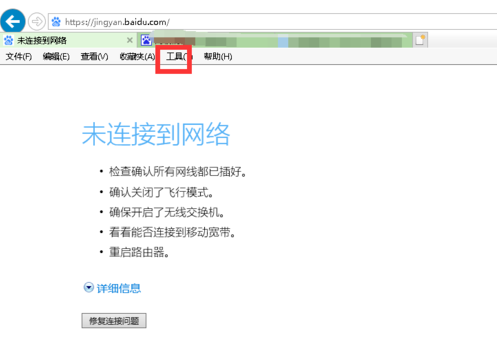
ie载图1
2、在工具下方菜单选择internet选项进入,如下图所示
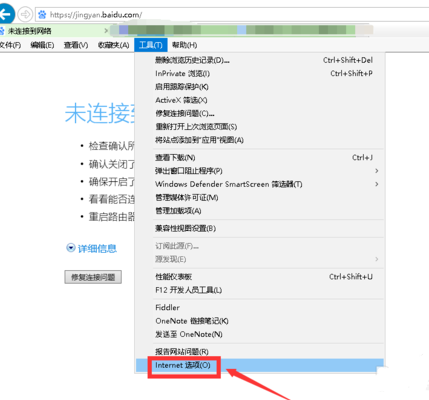
ie打不开载图2
3、 进入internet选项中选择连接进入,如下图所示
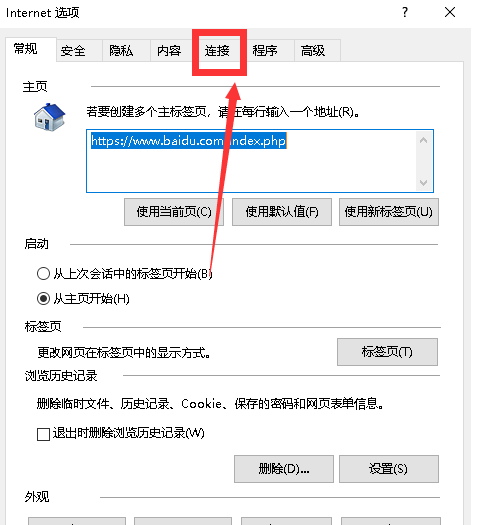
ie无法上网载图3
4、在连接界面点击下方局域网设置按钮,如下图所示
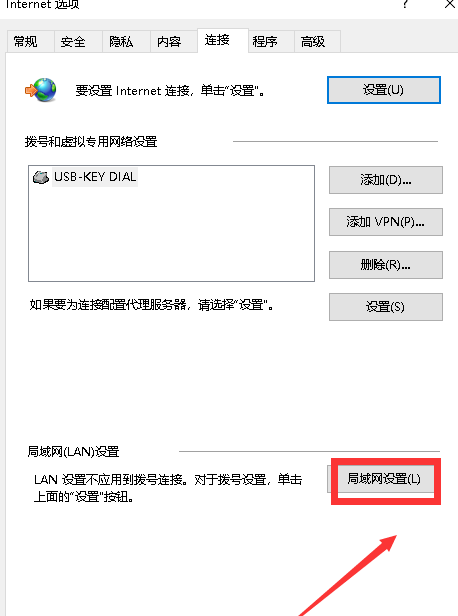
ie载图4
5、在局域网设置界面将为lan使用代理前面的勾去掉,点击确定按钮,如下图所示
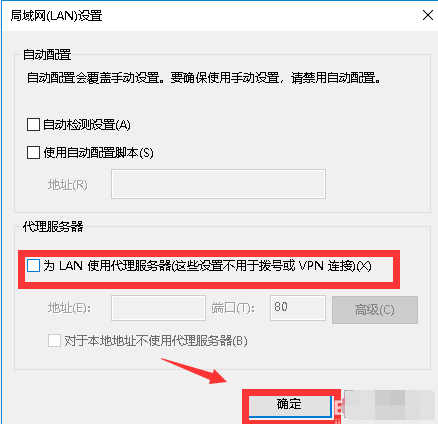
ie载图5
6、如果仍然无法解决,我们可以在internet选项选择高级选项卡,如下图所示
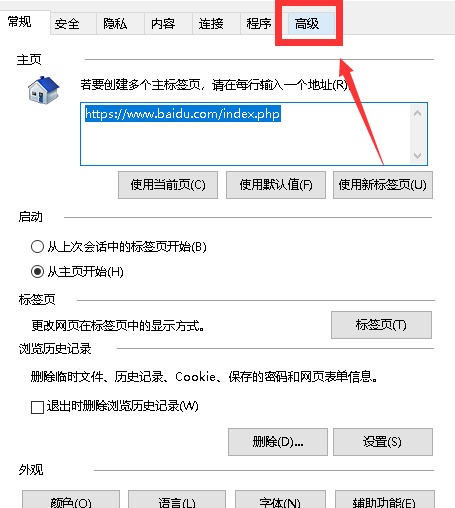
ie无法上网载图6
7、进入高级界面,点击internet explore选项的重置按钮,如下图所示
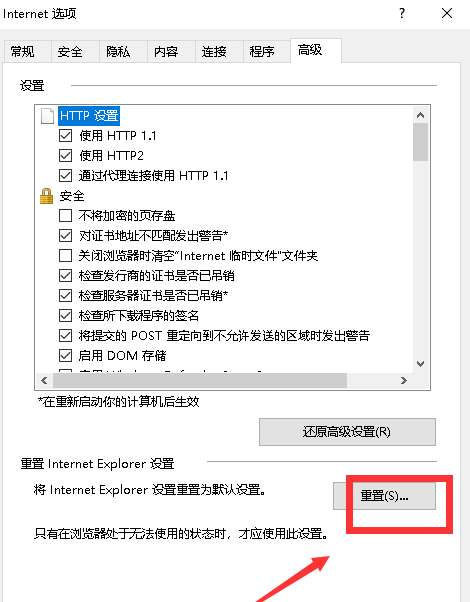
ie无法上网怎么办载图7
8、系统提示重置信息,可以保留个人资料,最好一并重置,然后点击重置按钮,如下图所示
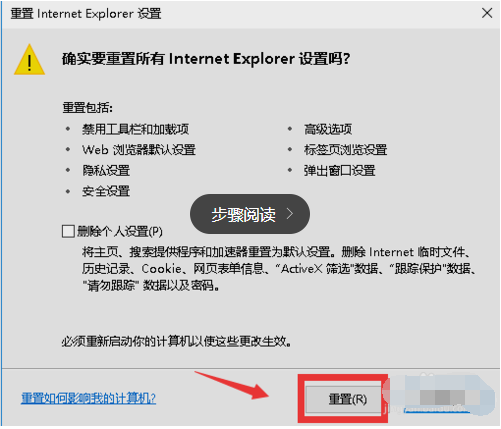
ie无法上网载图8
以上就是iefans网小编为大家带来的解决ie无法上网的方法说明,喜欢的小伙伴们请大家继续关注IE浏览器中文网。